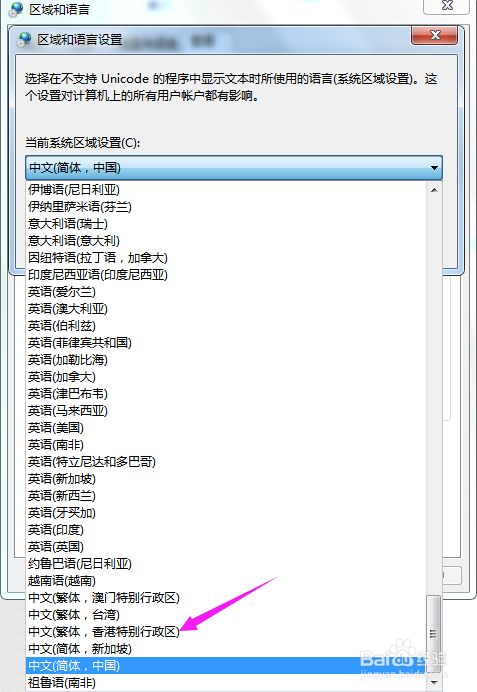1、电脑怎么设置显示语言,电脑设置区域语言,电脑图标按下,如图。
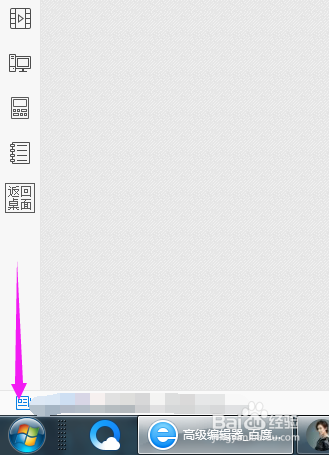
2、电脑图标按下后,界面里,【控制面板】触碰下,如图。
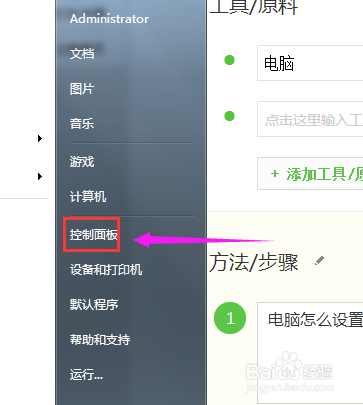
3、【控制面板】触碰下后,接着触碰下【区域和语言】,如图。
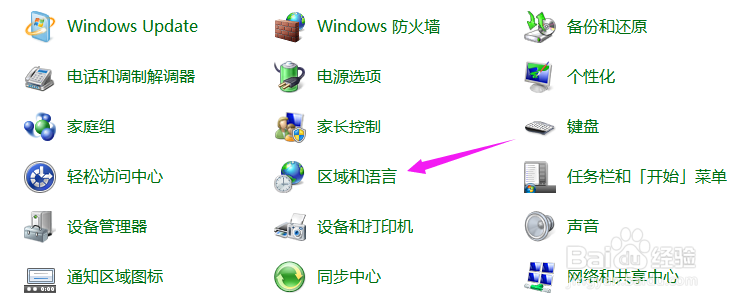
4、触碰下【区域和语言】之后,触碰开【管理】,如图。
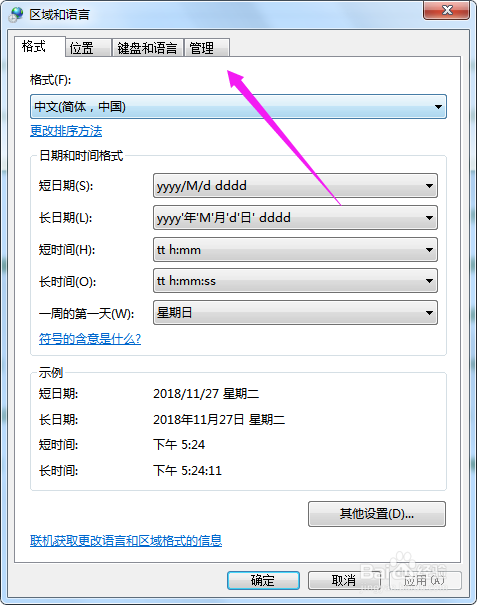
5、触碰开【管理】后,按开下【更改系统区域设置】,如图。
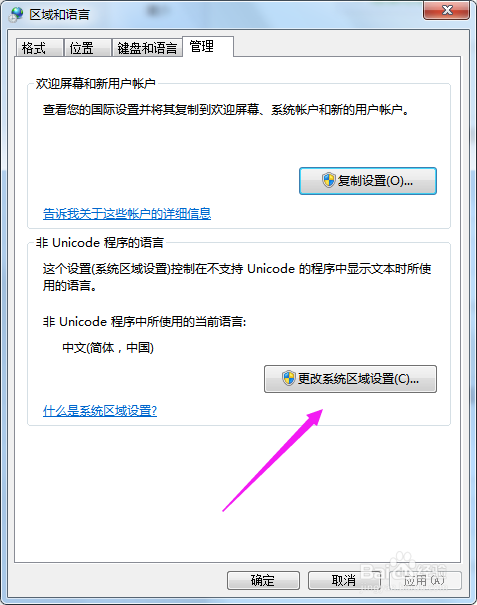
6、按开下【更改系统区域设置】后,看到的是【中文,简体】,按下,如图。
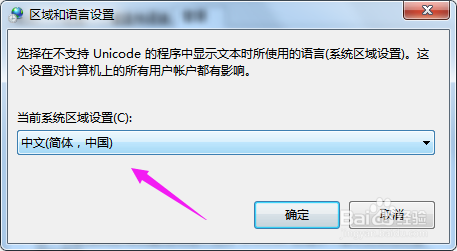
7、那么,我们就可以设置为其他的,小编以【中文,繁体(香港)】为例子,如图。
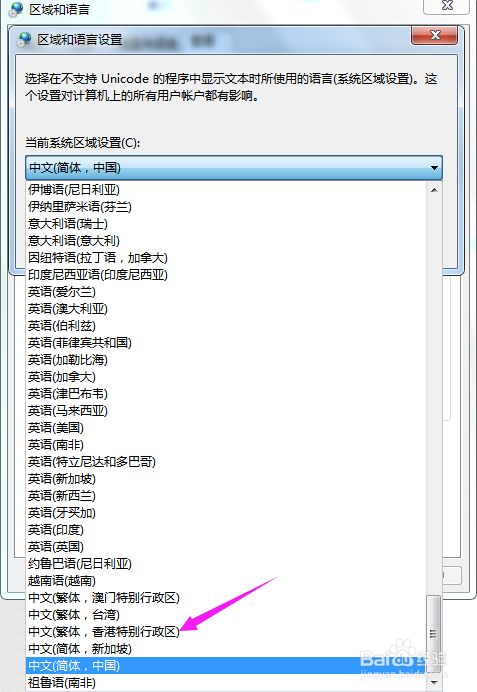
时间:2024-10-12 16:27:49
1、电脑怎么设置显示语言,电脑设置区域语言,电脑图标按下,如图。
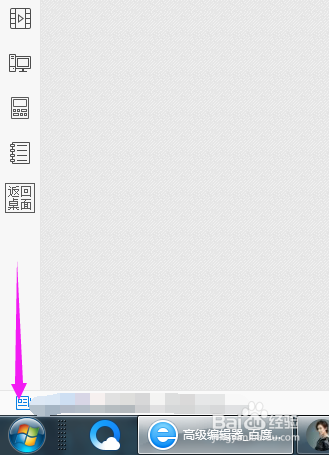
2、电脑图标按下后,界面里,【控制面板】触碰下,如图。
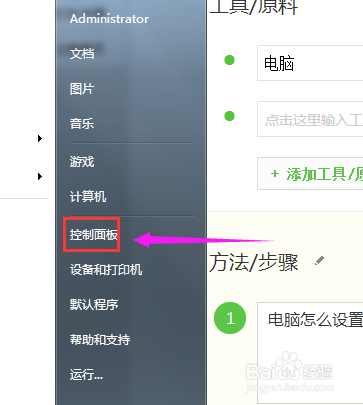
3、【控制面板】触碰下后,接着触碰下【区域和语言】,如图。
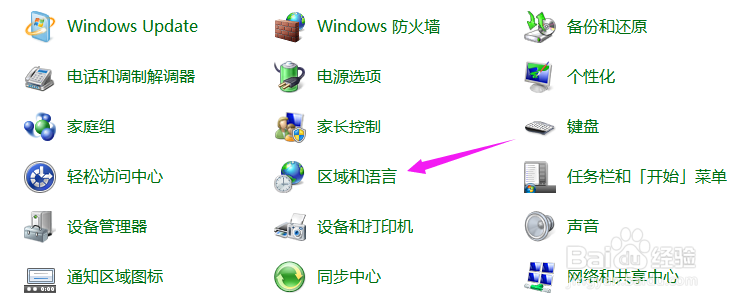
4、触碰下【区域和语言】之后,触碰开【管理】,如图。
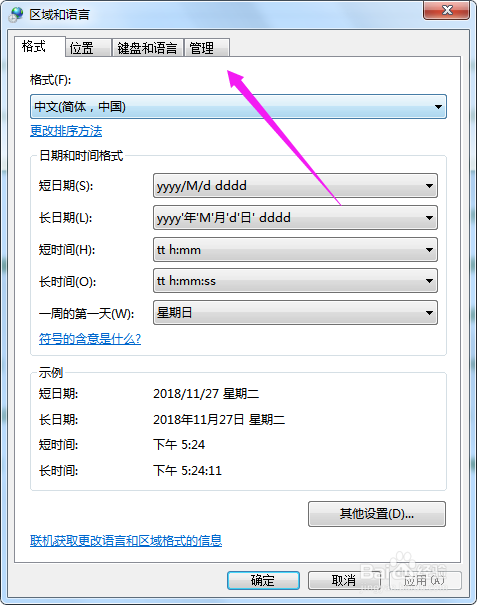
5、触碰开【管理】后,按开下【更改系统区域设置】,如图。
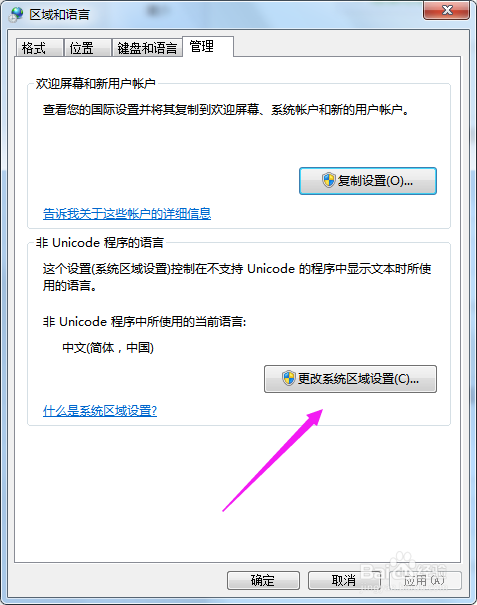
6、按开下【更改系统区域设置】后,看到的是【中文,简体】,按下,如图。
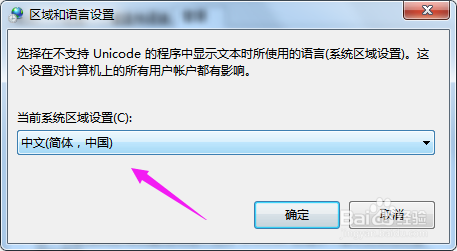
7、那么,我们就可以设置为其他的,小编以【中文,繁体(香港)】为例子,如图。